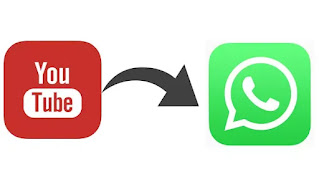WhatsApp es una de las Aplicaciones de mensajería instantánea utilizada por millones de usuarios alrededor del mundo, ya que a través de esta app puedes comunicarte con amigos, familiares y seres queridos. No solo es una herramienta que facilita la comunicación sino que también sirve para atender asuntos laborales o escolares.
Definitivamente, WhatsApp cuenta con varias funciones que ayudan a los usuarios a mejorar su experiencia; desde el uso de emojis, stickers, envío de notas de voz, archivos y otros documentos hasta ocultar la confirmación de lectura en las conversaciones, por eso WhatsApp es una de las apps favoritas.
Sin embargo, una de las desventajas de WhatsApp es que no puedes compartir fotos acompañadas de tu música favorita desde ninguna plataforma; aunque en nuestro blog te contamos cómo poner música por Spotify en sus estados, sin tener que descargar instrumentales gratis.
Los estados de WhatsApp suelen usarse para mostrar un poco del día a día, solo duran 24 horas. Hay quienes las decoran con una imagen, sticker o emoji, aunque también es posible ponerle canción de Spotify. Solo tienes que seguir el paso a paso que te compartiremos.
Cómo poner música de Spotify a tus estados sin descargar otra app
Debes tener en cuenta que poner tu canción favorita en tu estado sin la ayuda de alguna otra aplicación solo es posible con videos.
1. Accede a Spotify y selecciona la canción que más te guste.
2. Sal de la aplicación sin pausar la música.
3. Abre WhatsApp y ve a la opción “Estados”.
4. Haz clic en “Mi estado” y comienza a grabar lo que quieras compartir con tus contactos.
5. Luego presione la flecha en el lado inferior derecho para levantarlo.
Nota: A diferencia de Instagram, no puede seleccionar una parte específica de la canción después de la grabación, es por eso que antes de comenzar el video, debe colocar la canción en el fragmento deseado.
Cómo poner música a tus estados con ayuda de otra app
Sin embargo, si desea compartir una foto con una canción, es posible con la ayuda de una aplicación.
1. Descarga la aplicación StoryBeat, como la mayoría de las aplicaciones, te pedirá que otorgues ciertos permisos para poder usarla.
2. Abra la aplicación y haga clic en "Agregar música a una foto".
3. Seleccione la foto y haga clic en "Continuar".
4. Haga clic en el signo + y elija "Agregar música".
5. Elija una canción y presione "Guardar".
6. Descarga el video, búscalo en tu galería y compártelo en tu estado desde WhatsApp.